从 Microsoft Teams 中的现有团队或组创建团队
如果要使用来自当前团队的相同数据、频道和设置,或者如果想要使用现有 Microsoft 365 组创建新团队,则可以创建副本。 然后,你可以选择新团队的组织和设置方式。
从现有团队或组创建团队
-
选择应用左侧的“Teams


-
选择“创建团队”。
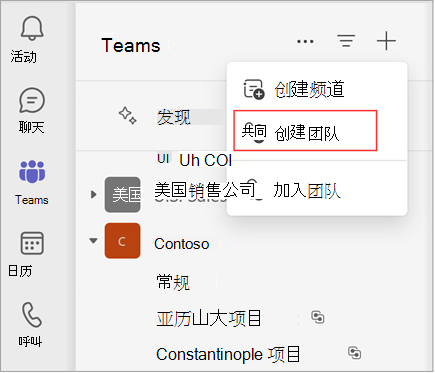
-
选择“ 更多创建团队选项”。
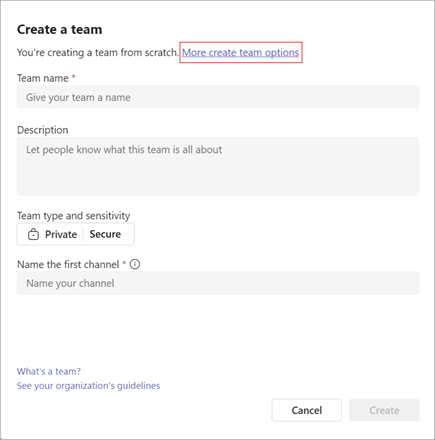
从现有团队创建团队:
-
选择“从另一个团队”。 你将看到你当前所属的团队列表。
-
选择要复制的团队。
从组创建团队:
-
选择“从组中”,然后从可用Microsoft 365 组中进行选择。 你将看到一个列表,其中列出了你拥有的组,没有与其连接的团队,并且成员少于 10,000 个。
-
选择一个组,将自动创建同名的团队。 团队将与原始组共享相同的组隐私、敏感度和成员。
注意:
-
此选项不适用于成员超过 10,000 个或已用于创建另一个团队的组。
-
与Viva Engage社区关联的组无法转换为团队。
-
添加团队详细信息
-
为新团队命名、添加说明、编辑团队隐私并选择其敏感度(如果组织已设置)。
提示: 我们将为你的团队自动创建第一个频道。 它称为“常规”,但稍后可以重命名。
-
使用复选框选择要复制的团队的哪些部分:频道、选项卡、设置、应用甚至成员。
注意: 从现有团队创建团队时,还可以选择是否复制频道、选项卡、设置、应用和成员。 如果未选择从现有团队复制成员,请不要忘记将 成员添加到团队。
-
完成后,选择“创建”。
注意:
-
组织可以限制谁可以创建团队。 如果无法创建团队或需要关闭团队创建,请与 IT 管理员联系。
-
创建新团队后,仍需 配置应用和选项卡的设置。







